보기 저장 및 보고서 생성
.html 형식으로 생성된 누적 분석 보고서에는 모델 스냅샷, 누적 메모 누적 결과 및 그래프가 포함되어 있습니다. 모델을 준비하고 보고서를 생성하려면 단계를 따릅니다. 1~3단계는 선택 사항입니다.
1단계: 치수 이동
누적 치수의 위치를 조정하여 보고서 이미지의 표현을 개선할 수 있습니다. 치수를 이동하려면 단계에 따릅니다.
1. > 을 클릭합니다. 치수 이동(Move Dimensions) 대화 상자가 열립니다.
2. 그래픽 창에서 치수를 클릭하고 포인터를 이동한 다음 다시 클릭하여 치수를 새 위치에 배치합니다.
2단계: 모델 스냅샷 저장
모델 방향 및 확대/축소를 저장하여 보고서 이미지에 사용할 수 있습니다. 스냅샷을 저장하려면 단계를 따릅니다.
1. 그래픽 창에서 모델을 정위합니다.
2. 1차원 누적 공차 요약(Summary of 1D Tolerance Stackups) 테이블에서  을 클릭합니다. 모델 보기 스냅샷이 저장됩니다. 이 스냅샷은 모든 누적의 명목상 값을 보여줍니다.
을 클릭합니다. 모델 보기 스냅샷이 저장됩니다. 이 스냅샷은 모든 누적의 명목상 값을 보여줍니다.
 을 클릭합니다. 모델 보기 스냅샷이 저장됩니다. 이 스냅샷은 모든 누적의 명목상 값을 보여줍니다.
을 클릭합니다. 모델 보기 스냅샷이 저장됩니다. 이 스냅샷은 모든 누적의 명목상 값을 보여줍니다.3. 개별 누적의 스냅샷을 저장하려면  을 클릭하여 누적 세부 정보(Stackup Details) 테이블을 열고 1~2단계를 반복합니다.
을 클릭하여 누적 세부 정보(Stackup Details) 테이블을 열고 1~2단계를 반복합니다.
 을 클릭하여 누적 세부 정보(Stackup Details) 테이블을 열고 1~2단계를 반복합니다.
을 클릭하여 누적 세부 정보(Stackup Details) 테이블을 열고 1~2단계를 반복합니다.스냅샷이 저장되고 생성하는 모든 보고서에 사용됩니다. 기존 스냅샷을 바꾸려면 새 스냅샷을 저장합니다. 저장된 방향을 보려면 1차원 누적 공차 요약(Summary of 1D Tolerance Stackups) 테이블 또는 누적 세부내용(Stackup Details) 테이블에서  을 클릭합니다. 을 클릭합니다. |
3단계: 누적 메모 추가
누적에 메모를 추가하여 보고서에 표시할 누적에 대한 간단한 설명을 제공할 수 있습니다. 기본 워크플로에 대한 아래 단계를 따릅니다. 자세한 내용은 누적 메모 생성을 참조하십시오.
1. 선택한 누적에 대한 누적 세부 정보 테이블에서 창 하단에 있는 메모(Notes) 탭을 클릭합니다.
2. 메모를 텍스트 영역에 입력합니다.
4단계: 보고서 생성
1. > 을 클릭합니다. 보고서 생성(Generate Report) 대화 상자가 열립니다.
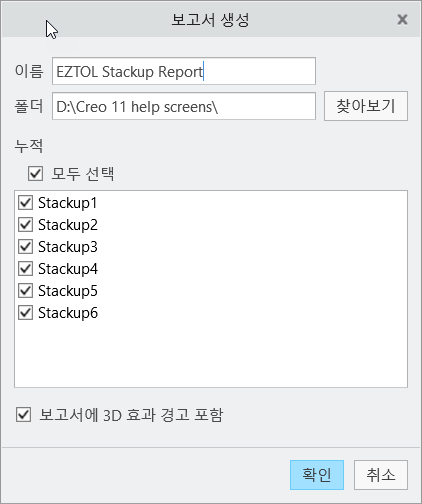
2. 보고서 이름과 보고서 파일을 저장할 로컬 드라이브의 위치를 지정합니다.
3. 누적 이름 옆에 있는 확인란을 선택하여 보고서에 포함할 누적을 선택할 수 있습니다.
4. 보고서에 표시되는 3D 효과에 대한 경고를 비활성화하도록 선택할 수도 있습니다. 비활성화하면 요약 테이블의 통과 또는 실패 아이콘 옆에 경고 문자 모양이 표시되지 않고 결과 그래프 아래에 경고 메시지가 표시되지 않습니다. 3D 효과 경고에 대한 자세한 내용은 일반적인 오류 및 경고 메시지를 참조하십시오.
5. 확인(OK)을 클릭합니다. 보고서가 저장되고 기본 브라우저에서 열립니다.